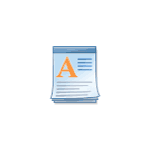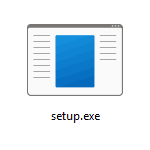Если у вас установлено более одной операционной системы, либо вы вручную добавляли дополнительные варианты загрузки системы, в Windows 11 и Windows 10 по умолчанию будет отображаться графическое меню выбора операционной системы. Но при желании его можно переключить и на классическое текстовое. Такое переключение может пригодиться и при единственной установленной ОС: например, для удобного доступа к режимам загрузки при нажатии клавиши F8 в новых ОС.
В этой простой инструкции подробно о переключении между двумя вариантами меню загрузки в Windows 11/10.
Изменение параметра BootMenuPolicy в BCDEDIT
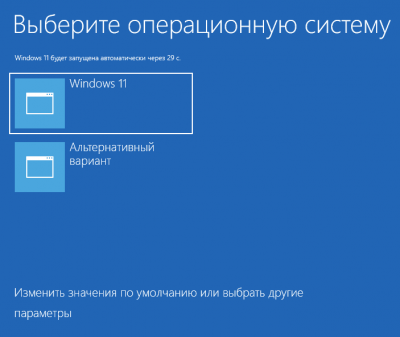
Для того, чтобы переключиться с графического на текстовый вариант меню загрузки достаточно изменить значение параметра bootmenuploicy в конфигурации загрузки. Для этого выполните следующие шаги:
- Запустите командную строку от имени администратора. Примечание: требуется именно командная строка, а не PowerShell (например, если вы используете Терминал Windows, откройте в нём вкладку с классической командной строкой).
- Введите командуbcdedit /set {default} bootmenupolicy legacyи нажмите Enter.
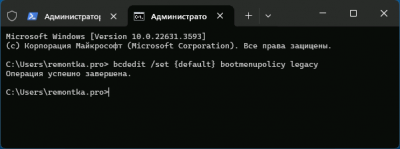
- На этом всё: при следующей загрузке будет использоваться классическое текстовое меню загрузки.
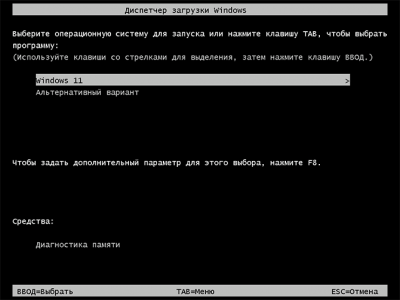
Даже если на компьютере установлена лишь одна ОС и меню загрузки не требуется, переключение на классический вариант может быть полезным.
В частности, это позволит использовать нажатие клавиши F8 при загрузке для входа в классические дополнительные варианты загрузки и удобного запуска Безопасного режима или иных режимов как в предыдущих версиях Windows:

Если в дальнейшем вам потребуется вернуться к изначальному, графическому варианту меню загрузки тем же способом используйте команду:
bcdedit /set {default} bootmenupolicy standard
Другие материалы на сайте, касающиеся меню выбора ОС при загрузке Windows 11 и 10:
Дорогие читатели, если вы увидели ошибку или опечатку в статье «Как переключиться с графического на текстовое меню загрузки Windows 11 и 10», помогите нам ее исправить! Выделите ошибку и нажмите одновременно клавиши «Ctrl» и «Enter». Мы получим ваше сообщение и внесём исправления в ближайшее время.
Источник: remontka.pro